
Windows10�́u�ݒ胁�j���[����o�b�N�A�b�v�̂Ƃ���ɂ���y�́A�t�@�C���̕����@�āu�V�X�e���̕����v�ł͂���܂���B�u̧�ٗ����v�ɂ���č��ꂽ�A�l�f�[�^��A�v���P�[�V�����̐ݒ�t�@�C���́@�����Ł@Windows�V�X�e���̕����ł͂���܂���B(Windows
8.1�܂łƂ́A�傫���ς���Ă��܂��B�u�R���g���[���p�l���v�ɂ������́A�u�V�X�e���̕����v�ł��B�����ŏ��܂������܂����B
| �R���^�i��[����]���ɕ����|�C���g�Ɠ��͂��āy�����|�C���g�̍쐬(�R���g���[���p�l��.)�z���N���b�N���ĉE�}�̂悤�ɃV�X�e���̃v���p�e�B�[�E�C���h�E��\�������y�V�X�e���̕���(s)�z���N���b�N���邱�Ƃɂ��AWindows
7�̎����炠�����u�V�X�e���̕����E�C���h�E���\������܂��B �ꉞ������ǂ�y����(N)�z�������ĉ������B �Z�L�����e�B�[�\�t�g�́u���A���^�C���ی���ɂ��܂��B�����ɂ��Ȃ��ƁA�u�����Ɏ��s���܂��B �����r���ł����ς�����ƁA���ɖ߂��Ȃ���Ȃ�Ȃ��̂ŁA���Ԃ͓������炢�|����@�Ō�ɁA �����͂���܂���ł����B�ƃ��b�Z�[�W���o�܂��B |
|
| �����|�C���g���\������܂��B �E�C���h���̕��u���̕����|�C���g��\������(M)�v�Ƀ`�F�b�N������ƁA�L���ȕ����|�C���g���\������܂��B �����o�b�N�A�b�v���ݒ肳�ꂽ���ԂɊ������Ă���A��R�o�܂��B�B �V�X�e���C���[�W�����|�[�C���g�̂ǂꂩ��I�����A�y���ցz�������܂��B �����o�b�N�A�b�v��OFF�ɂȂ��Ă�����A�o�b�N�����ՂɎ��s���Ă�����A���̕������G���[�ɂȂ�ꍇ������܂��B���̏ꍇ�AWindow���I�������A�C���v���O�����������N�������āA�S�y�[�W�ō쐬�����A�V�X�e���C���[�W����̕��������邱�ƂɂȂ�܂��B ���̎菇�ɂ��A�p�\�R�����ċN�����܂��B �������炪�{��ł��B |
|
�@�^�X�N�o�[���[�́y�X�^�[�g�z���N���b�N �A�L�[�{�[�h�́yShift�z�L�[�������Ȃ���}�E�X�ōċN���������܂��B �p�\�R�����ċN������AWindow 10�ł͂Ȃ� �E�}�̂悤�ȁ@�C���v���O�������N�����܂��B �g���u���V���[�e�B���O��I�����܂��B �C���f�B�X�N����N�����Ă����������͓����ł��B���̉�ʂ��o�����߂ɁA�K�v�ȋN���f�B�X�N�ł��B |
|
| �ڍ׃I�v�V������I�����܂��B �T�d���@�Ԉ���ď�u���̃p�\�R����������Ԃɖ߂��B�v�������Ȃ��悤�� |
|
| �ڍ׃I�v�V�������� �y�C���[�W�ŃV�X�e�����z �����ʼn]���u�C���[�W�v���A�O�y�[�W�Ő������Ă����A�u�蓮�ŃV�X�e���C���[�W���쐬�v�ō�������߁[���ӂ�����Ƃ������ƂɂȂ�܂��B �蓮�o�b�N�A�b�v�́A�쐬���ɌÂ��C���[�W�t�A�C���́A�㏑�������悤�ŁA1�����I���ł��Ȃ��Ǝv���܂��B���̏ꍇ�A�l�b�g���[�N���̑��̃n�[�h�f�B�X�N�ɃR�s�[����3���炢�͂���܂��B ���̉�ʂŁ@�yOS�̎�ފm�F�z ���[�U�[���@�@�@�o�^����Ă���u���[�U�[�� �p�X���[�h�@�@�@���ݒ�̏ꍇ�͂��̂܂� ����͂���Ɓ@�@�u�V�X�e���C���[�W�v��T���ĕ\������܂��B ������Ƃ��J�n���ꂽ��A��������܂Ő�ɓd���𗎂Ƃ��Ă͂����܂���B |
UEFI SETUP UTILITY �̗� |
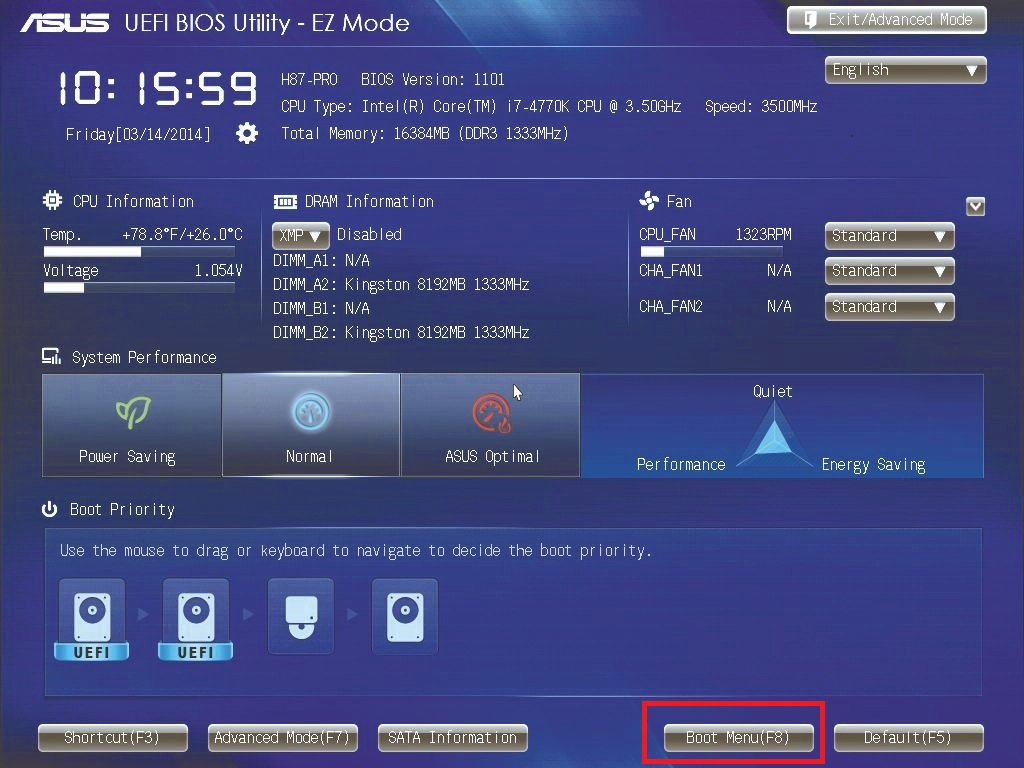 <�N���b�N�Ŋg��o���܂�> |
BIOS�@SETUP UYILITY�̗� |
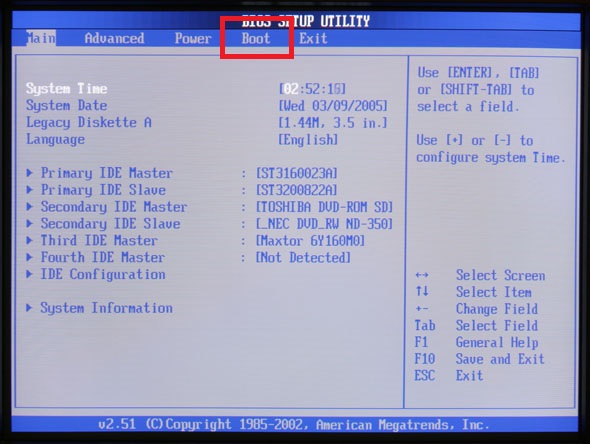 <�N���b�N�Ŋg��o���܂�> <�N���b�N�Ŋg��o���܂�> |
| ��̐}�̐Ԙg�̕����ɁyBOOT�z���j���[������̂� 1ST�@BOOT ���@DVD�@DRIVE �ɂȂ��Ă��邱�Ƃ��m�F����B �Ȍケ�̐ݒ�Ŏg�p���Ă����Ȃ��B �N���̍ĉ�ʏ㕔��CD/DVDROM����N�����邩�����Ă���̂ŁA�Ԃ�u���� �yENTER�z�L�[�������Ɓu�C���f�B�X�N�v����̋N���ƂȂ�܂��B �N����̐����́A�݂��������ǂ݂��������B |